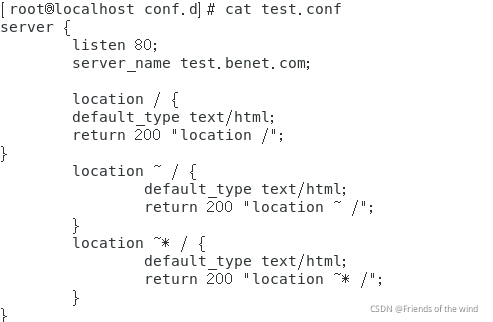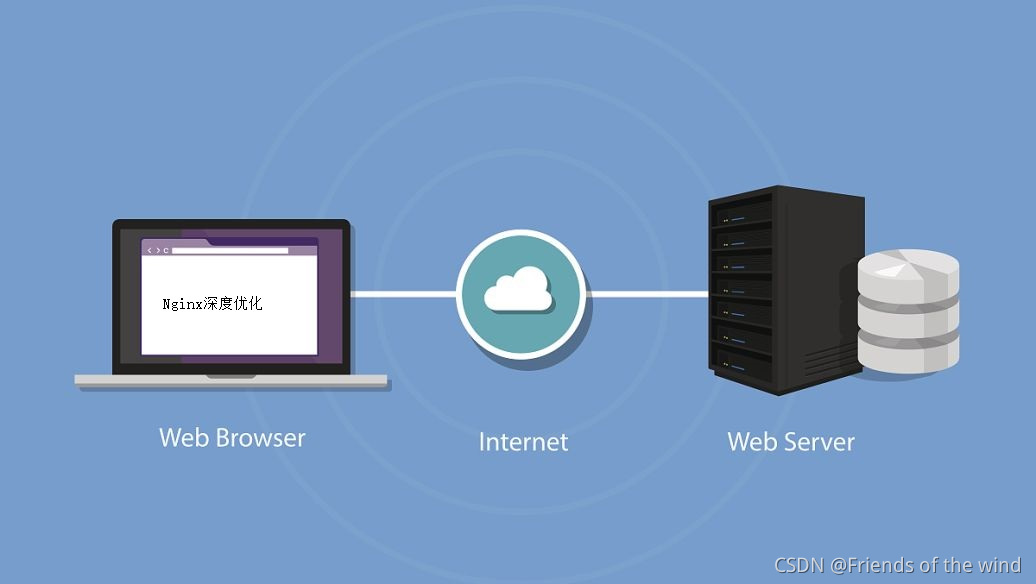
Nginx安装
提示:有多种安装方式,本期讲yum安装
1.配置nginx官方yum源

添加内容:
[nginx-stable]
name=nginx stable repo
baseurl=http://nginx.org/packages/centos/7/$basearch/
gpgcheck=0
enabled=1
保存退出
2.安装nginx

完成,如下提示:

3.查看nginx默认模块(显示版本及模块信息)
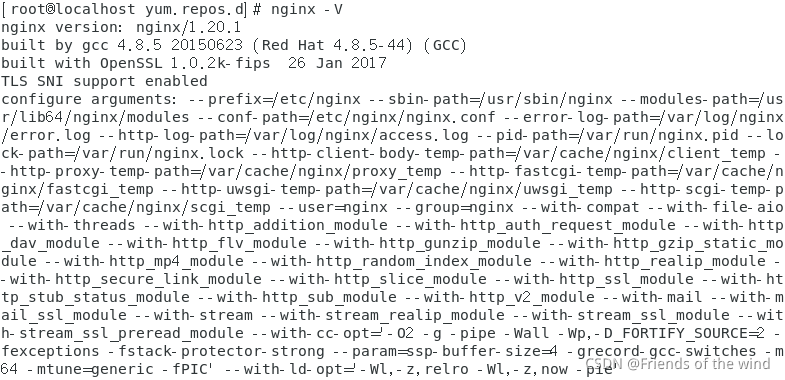
基本配置
提示:根据具体企业业务环境,来配置
1、使用域名搭建一台虚拟主机
mkdir /www
复制网页代码到/www目录下
将默认文件删除或者改名,编辑新配置文件:
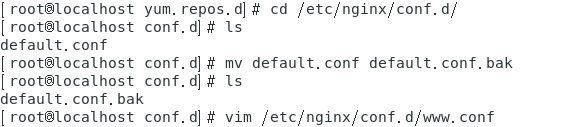
添加内容:
server {
listen 80;
server_name www.stub.com;
location / {
root /www;
index index.html index.htm;
}
}
随便做个测试页:

重载服务:systemctl reload nginx
通过域名可以访问到网站

2、 nginx目录索引(autoindex自动索引模块)
nginx默认不起用目录索引,更不允许列出网站目录提供下载。
Syntax: autoindex on | off; 索引功能的开或关
Default: autoindex off; 默认关闭
Context: http, server, location 场景:全局、某个虚拟主机、某个虚拟主机的目录
1)在www网站下,创建download下载目录,索引显示
创建目录:
mkdir /www/download
复制文件到:
/www/download
编辑:vim /etc/nginx/conf.d/www.conf
在server字段中添加:
location /download {
root /www;
autoindex on; 启用索引显示
charset utf-8,gbk; 字符编码为中文
autoindex_exact_size on; 显示文件大小
autoindex_localtime on; 显示文件创建时间
}
保存退出
重载服务:systemctl reload nginx
给download目录上传测试文件:

客户端测试访问:http://www.stub.com/download/

优化
提示:这是重点内容
nginx状态监控(status模块)
1、 针对www网站,启用状态化追踪
vim /etc/nginx/conf.d/www.conf
在server字段中添加:
location /status {
stub_status; 启用状态化追踪
access_log off; 关闭status的日志记录
}
保存退出
重载服务:
systemctl reload nginx
验证:访问域名:http://www.stub.com/status
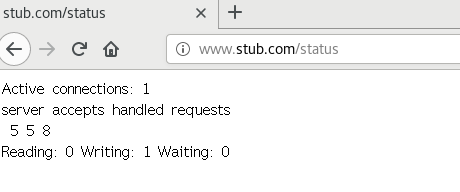
2、 nginx基于ip的访问控制(access模块)
1)仅允许内部网段或vpn访问status
vim /etc/nginx/conf.d/www.conf
修改为:
location /status {
stub_status;
access_log off;
allow 192.168.1.0/24; 仅允许1.0网段访问
deny all; 拒绝其他所有
}
验证:更改测试机IP地址访问。
2)nginx基于用户的访问控制(auth模块)
设置访问/status,用户密码验证
注意:此处可能会报错

改成本地yum源安装,或者提示安装包与什么冲突,虚拟机恢复快照即可
安装成功如下图:

生成密钥配置文件:

编辑配置文件:
vim /etc/nginx/conf.d/www.conf
修改为:
location /status {
stub_status;
access_log off;
auth_basic “input your passwd:”; 用户验证启用描述
auth_basic_user_file /etc/nginx/.auth_conf; 用户验证文件路径
}
验证:
提示:输入用户名、密码
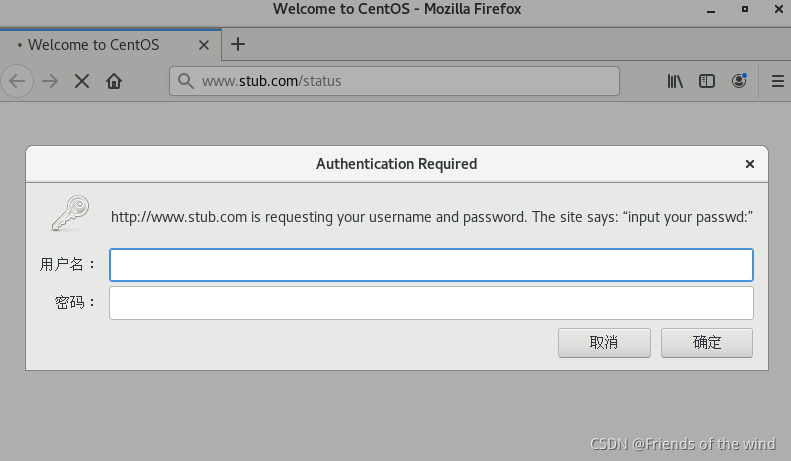
登录成功即可看到下图:
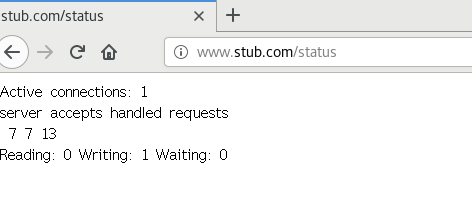
深度优化
提示:这是重中之重
1、 nginx的访问限制
1) limit_conn_module 连接频率限制(验证需要安装工具,用命令测试,暂略)
例子:
http {
limit_conn_zone $binary_remote_addr zone=addr:10m; 创建zone区域名为addr,大小10m,保存客户端的二进制ip
server {
location /download/ {
limit_conn addr 1; 一个ip同一时间点只允许建立一个连接
}
}
}
2)limit_req_module 请求频率限制
例子:
http {
limit_req_zone $binary_remote_addr zone=one:10m rate=1r/s; 创建zone区域名为one,大小10m,保存客户端的二进制ip,限制请求速率每秒1次
server {
location /download {
limit_req zone=one burst=5; 调用请求速率区域,另外设置额外突发5次
}
}
}
2、nginx日志格式:log_format
普通日志格式是:

改成方便中国人习惯的:
例子:
编辑主配置文件:vim /etc/nginx/nginx.conf
http {
log_format main '$remote_addr - $remote_user [$time_iso8601] "$request" ' #定义日志输出格式main
'$status $body_bytes_sent "$http_referer" '
'"$http_user_agent" "$http_x_forwarded_for"';
access_log /var/log/nginx/access.log main; #调用日志格式main
}
#nginx日志格式的变量:
$remote_addr #记录客户端的ip地址
$remote_user #记录客户端的用户名
$time_local #通用的时间格式
$time_iso8601 #iso8601时间格式
$request #请求的方法和请求的HTTP协议
$status #请求状态码
$body_bytes_sent #服务器回应的字节数,不包含头部大小
$bytes_sent #服务器回应的总字节数
$msec #日志写入时间,单位为秒,精度为毫秒
$http_referer #记录链接访问源地址
$http_user_agent #记录客户端浏览器信息
$http_x_forwarded_for #跨越代理服务器,记录客户机的原始ip
$request_length #请求包的长度(请求头+请求正文)
$request_time #请求花费的时间,单位为秒,精度为毫秒
重载服务:systemctl reload nginx

3、 nginx的location语法详解
语法规则: location [=|~|~*|^~] /uri/ { … }
下列以优先级从高到低排序
= 开头表示精确匹配
^~ 开头表示uri以某个常规字符串开头,理解为匹配 url路径即可。
~ 开头表示区分大小写的正则匹配
~* 开头表示不区分大小写的正则匹配
!~和!~*分别为区分大小写不匹配及不区分大小写不匹配的正则
/ 通用匹配,任何请求都会匹配到。
进入配置文件目录:
cd /etc/nginx/conf.d/
创建配置文件(把www.conf改名或删除)

vim test.conf
添加:
server {
listen 80;
server_name test.benet.com;
location / {
default_type text/html;
return 200 "location /";
}
location =/ {
default_type text/html;
return 200 "location =/";
}
location ~ / {
default_type text/html;
return 200 "location ~ /";
}
location ~* / {
default_type text/html;
return 200 "location ~* /";
}
}
保存退出
systemctl reload nginx.service
验证: